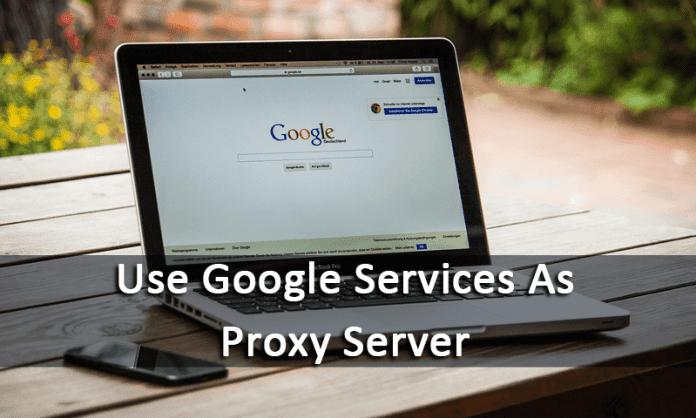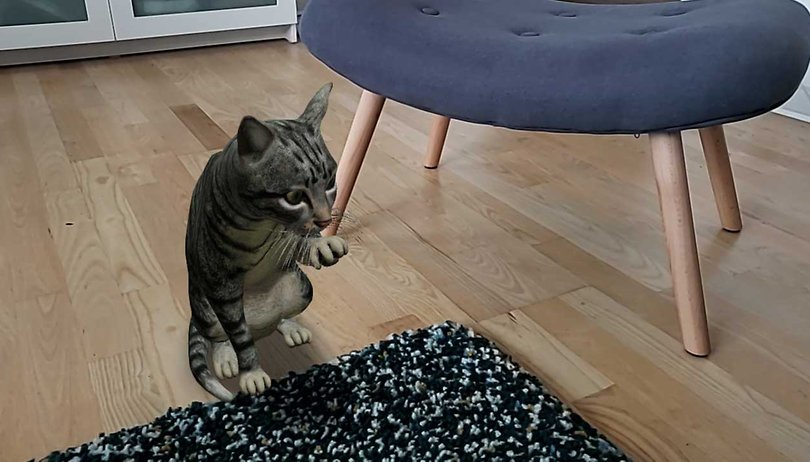Nem kell várnia az időszakos előrejelzésekre, hogy egy pillantást vethessen a körülötte lévő időjárásra. Néha csak az iPhone időjárási térképeire van szüksége a közelgő időjárási változások észleléséhez. Az iPhone Weather alkalmazás csapadék-, levegőminőség- és hőmérséklet-előrejelzést tartalmaz. Így megtervezheti a napját, és elkerülheti, hogy váratlan körülményekbe kerüljön.
De hogyan tudja kihasználni iPhone időjárási térképeinek erejét, hogy profiként használhassa? Olvasson tovább, hogy megtudja.
Időjárási térképek elérése iPhone-on
Az időjárási térkép intuitív kiegészítése az iOS 15 és újabb verziókban futó Időjárás alkalmazáshoz. Ha harmadik féltől származó időjárás-alkalmazásokat használt, itt az ideje, hogy kipróbálja az iPhone időjárási térképének interaktivitását.
Az időjárási térképek iPhone-ján való eléréséhez frissítse iOS-ét a legújabb verzióra, és tegye a következőket:
- Nyissa meg az Időjárás alkalmazást iPhone-ján.
- Érintse meg a cikk-cakk térkép ikont a bal alsó sarokban az időjárási térkép megnyitásához.
- A bezáráshoz koppintson a bal felső sarokban található Kész gombra.
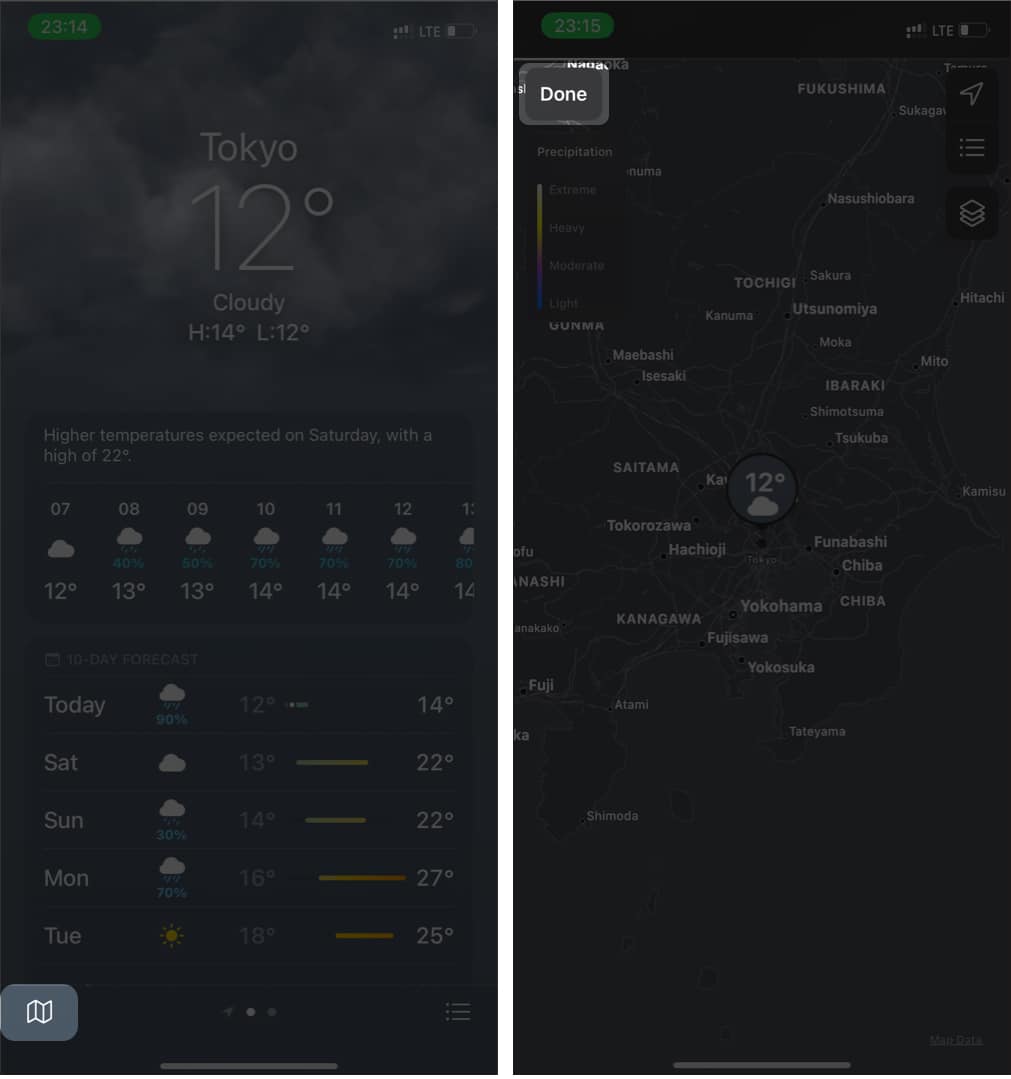
Az iPhone időjárási térképének használata
Az iPhone időjárási térképe könnyen használható. A funkciókat tekintve a térkép segítségével előrejelezheti a 12 napos csapadékot, és megtekintheti a valós idejű hőmérséklet- és levegőminőség-ingadozásokat több régióban.
Az időjárási térkép életmentő lehet, ha kirándulást vagy táborozást tervez valahol. Használhatja például az aktuális helyzete és az úticél közötti levegőminőség vagy hőmérséklet-különbség összehasonlítására. Lássunk egy részletes útmutatót alább.
1. Az időjárási térkép általános használata
Az időjárási térképnek van néhány hasznos funkciója. A következőképpen használhatja őket:
- Érintse meg a rétegek ikont a jobb felső sarokban az időjárás-kijelző váltásához.
- Itt válassza a Csapadék, Hőmérséklet vagy Levegőminőség lehetőséget.
- A bal felső sarokban lévő index a megjelenített időjárás súlyosságát vagy enyheségét írja le.
- Csípje be vagy kicsinyítse a képernyőt a kiválasztott hely nagyításához és kicsinyítéséhez.
- További helyek megtekintéséhez húzza végig az ujját a térképen.
- Érintse meg a lista menüt a jobb felső sarokban a régiók közötti váltáshoz.
- Válassza ki a helymutatót a helyére való visszatéréshez.
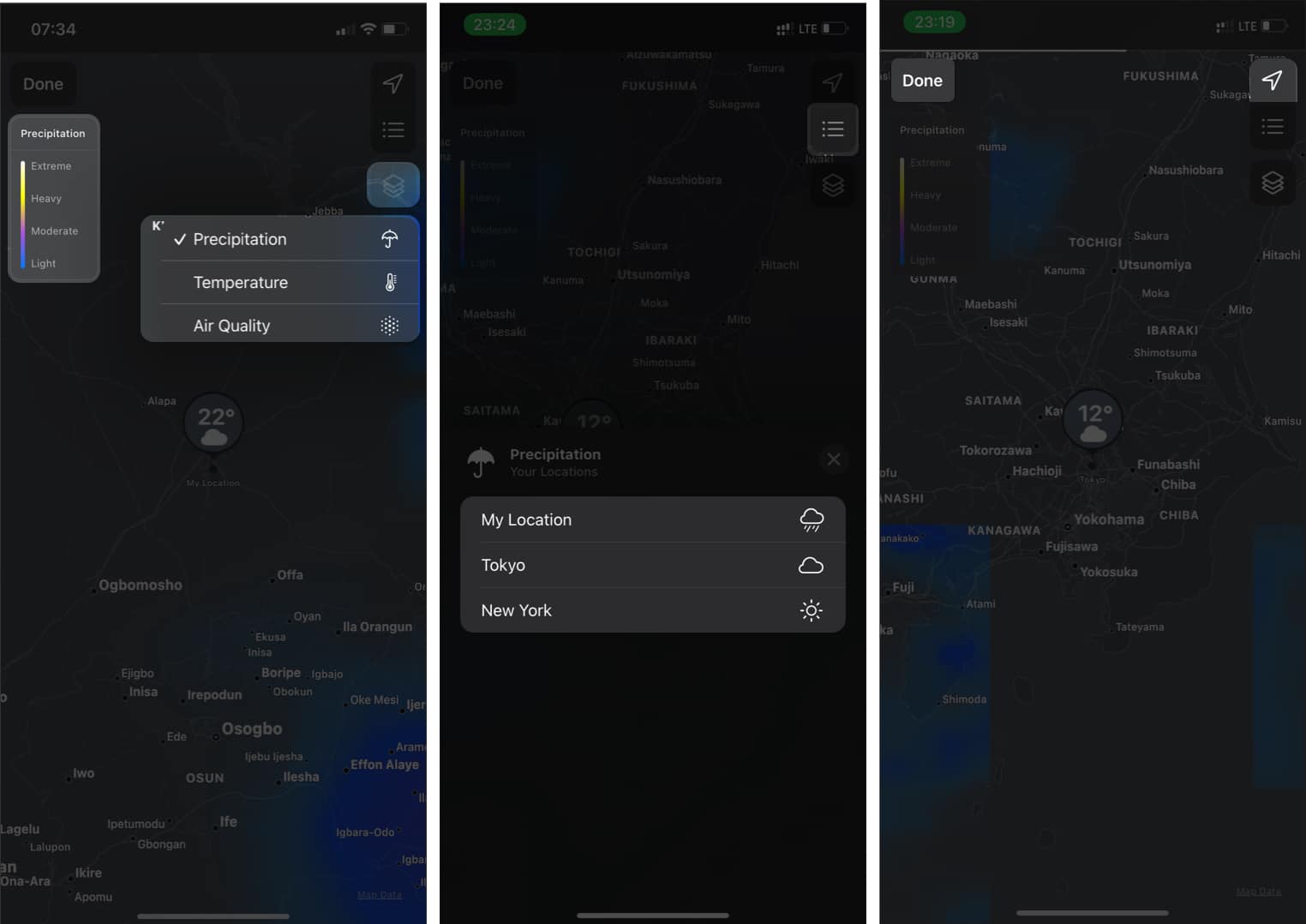
2. Tekintse meg a csapadék előrejelzését
Megtekinthet egy 12 órás csapadék-előrejelzést a tartózkodási helyére és más régiókra vonatkozóan. Az eső előrejelzés megtekintéséhez:
- Koppintson a rétegek ikonra az időjárási térkép jobb felső sarkában.
- Válassza a Csapadék lehetőséget.
- A térkép alján tizenkét órás csapadék-előrejelzés látható a tartózkodási helyéről.
- A csúszka különböző időintervallumokra mutat.
- Koppintson a lejátszás ikonra az időcsúszkán, és látni fogja a csapadék mozgási mintáját a térképen (különböző színekkel).
Tipp: A csúszkát kézzel is mozgathatja egy adott időpontra a csapadékmennyiség előrejelzéséhez. - Párosítsa a térképen látható színeket a bal felső sarokban található jelmagyarázattal. Ez lehetővé teszi a csapadék súlyosságának vagy enyheségének meghatározását bármely kiválasztott helyen.
- A térképen csúsztatva is válthat másik helyre.
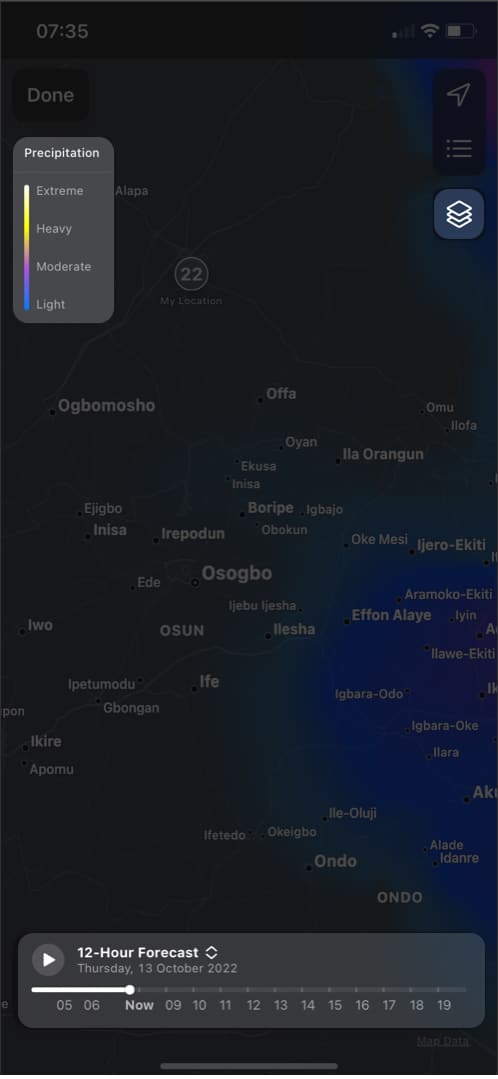
3. Tekintse meg az aktuális hőmérsékletet
- A jobb felső sarokban található rétegek ikonról válassza a Hőmérséklet lehetőséget.
- Az index a hőmérsékleti fokot méri (-40 és 55 fok között).
- Bármely helyen párosítsa a térképen megjelenő színt az indexen található leírással:
Például egy sárga kijelző a térképen 20 és 25 fok körüli hőmérsékletet jelezhet. - Hőmérsékleti különbségek összehasonlításához húzza végig az ujját a térképen, vagy váltson helyet.
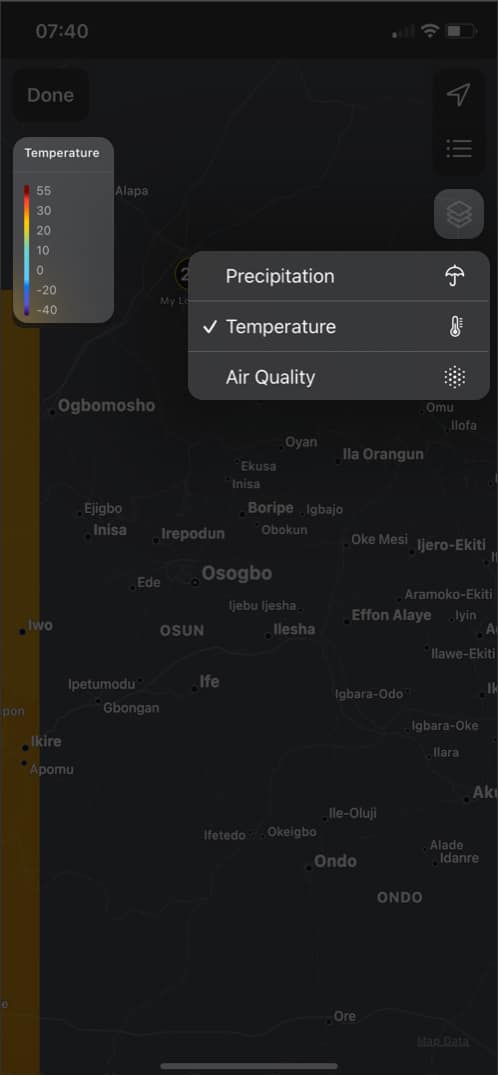
4. Tekintse meg és hasonlítsa össze a levegő minőségét
Megtekintheti és összehasonlíthatja a levegőminőségi indexet (AQI) különböző helyeken:
- Koppintson a rétegek ikonra a jobb felső sarokban, és válassza a Levegőminőség lehetőséget a lehetőségek közül.
- A térképen megjelenő szín a kiválasztott régió AQI-jét jelenti:
A levegőminőség szintjének meghatározásához használja a bal felső sarokban található indexdobozt.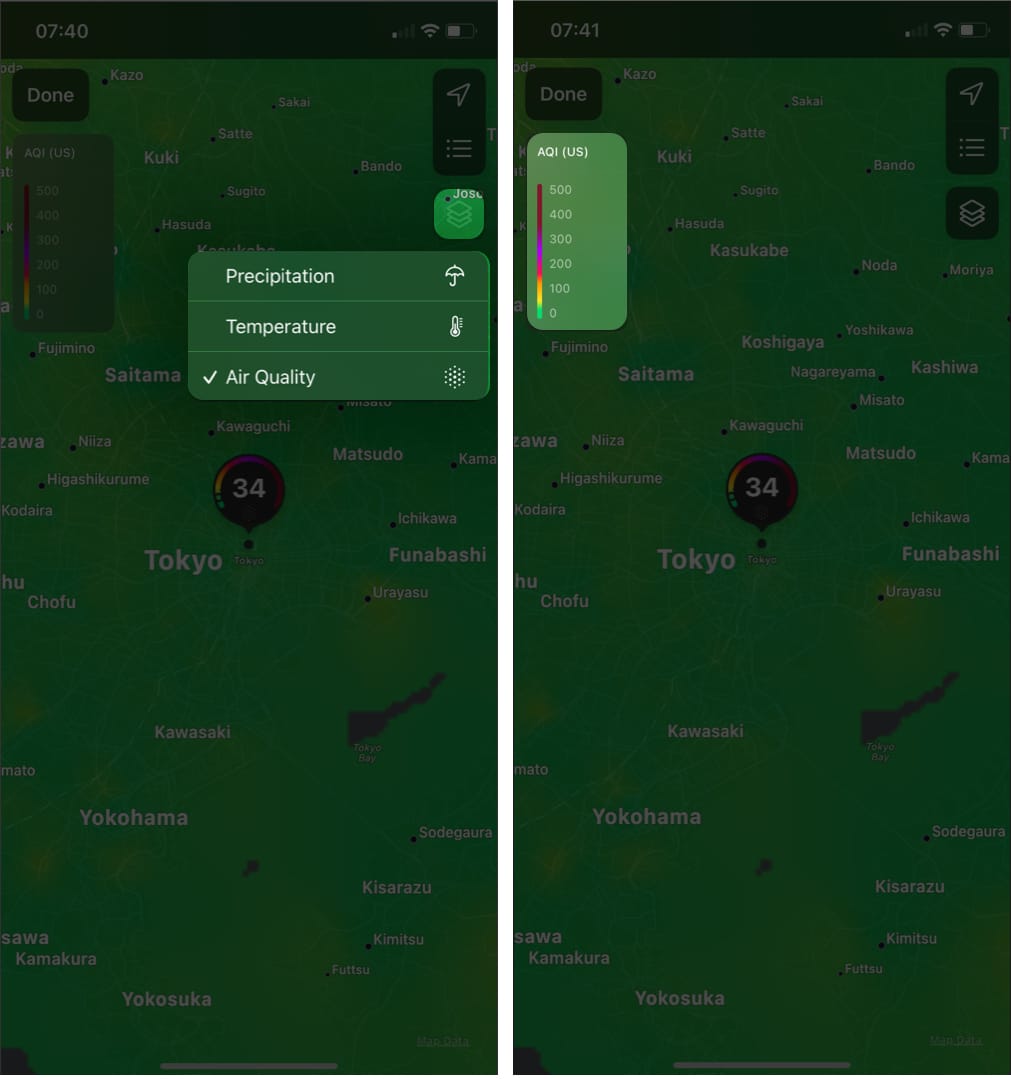
Következtetés
Az iPhone időjárási térképe részletes információkat nyújt a körülötted lévő időjárási változásokról. Az időjárás előre tervezése mellett ez egy kiváló módja annak, hogy ismereteket szerezzen a világ időjárási ingadozásairól. Hogyan használja az időjárási térképet iPhone-ján? Tudassa velem az alábbi megjegyzés szakaszban.
Olvass tovább:
- Az Időjárás alkalmazás használata iPhone-on és iPaden profi módon
- Hogyan kaphat súlyos időjárási figyelmeztetéseket iPhone-on és iPaden
- A legjobb időjárási alkalmazások iPhone-ra és iPadre